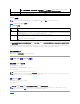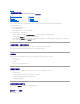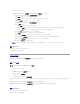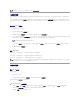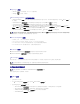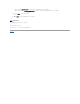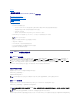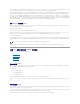Users Guide
访问 SSL 主菜单
1. 展开系统树并单击“Remote Access”(远程访问)。
2. 单击“Network Security”(网络/安全性)选项卡,然后单击 SSL。
使用 SSL 主菜单 (请参阅表 23-1)生成 CSR,上载现有服务器证书,或查看现有服务器证书。CSR 信息存储在 iDRAC6 固件中。表 23-2 说明了 SSL 页上的可用按钮。
表 23-1.SSL主菜单
表 23-2.SSL主菜单 按 钮
生成证书签名请求
1. 在“SSL Main Menu”(SSL 主菜单)上,选择“Generate Certificate Signing Request (CSR)”(生成证书签名请求 [CSR])并单击“Next”(下一步 ) 。
2. 在“Generate Certificate Signing Request (CSR)”(生成证书签名 请 求 [CSR])页上键入每个 CSR 属性的值。
表 23-3 说明了“Generate Certificate Signing Request (CSR)”(生成证书签名请求 [CSR])页选项。
3. 单击“Generate”(生成)打开或保存 CSR。
4. 单击相应的“Generate Certificate Signing Request (CSR)”(生成证书签名 请 求 [CSR])页按钮继续。表 23-4 说明了“Generate Certificate Signing Request
(CSR)”(生成证书签名请求 [CSR])页上的可用按钮。
表 23-3.生成证书签名请求 (CSR) 页选项
表 23-4.生成证书签名请求 (CSR) 页按钮
字段
说明
“Generate Certificate Signing Request (CSR)”(生成证书签
名请求 [CSR])
单击“Next”(下一步)打开该页,可以生成 CSR 发送给 CA 以请求安全 Web 证书。
“Upload Server Certificate”(上载服务器证书)
单击“Next”(下一步),上载您公司拥有的现有证书并用来控制对 iDRAC6 的访问。
注:只有 Base 64 编码的 X509 证书才能被 iDRAC6 接受。不接受 DER 编码的证书。上载新证书会替换
iDRAC6 中原有的默认证书。
“View Server Certificate”(查看服务器证书)
单击“Next”(下一步)查看现有服务器证书。
按钮
说明
“Print”(打印)
打印“SSL Main Menu”(SSL 主菜单)页。
“Refresh”(刷新)
重载“SSL Main Menu”(SSL 主菜单)页。
“Next”(下一步)
导航至下一页。
注:每个 CSR 都会改写固件上任何原有的 CSR。在 iDRAC 能够接受已签名的 CSR 前,固件中的 CSR 必须匹配 CA 返回的证书。
字段
说明
“Common Name”(常用名)
认证的确切名(通常是 Web Server 的域名,例如,www.xyzcompany.com)。只有字母数字字符、连字符、下划线、空格和句点有
效。
“Organization Name”(组织名
称)
与此组织相关的名称(例如,XYZ 公司)。只有字母数字字符、连字符、下划线、句点和空格有效。
“Organization Unit”(组织单位)
与组织部门相关的名称(例如,事业组)。只有字母数字字符、连字符、下划线、句点和空格有效。
“Locality”(地点)
认证实体的城市或其它位置(例如,朗得罗克 [Round Rock]) 只有字母数字字符和空格有效。不要使用下划线或其它字符分隔字词。
“State Name”(州/省名称)
申请认证的实体所在的州或省(例如,德克萨斯州 [Texas]) 只有字母数字字符和空格有效。不要使用缩写。
“Country Code”(国家/地区代码)
申请认证的实体所在的国家/地区名。使用下拉式菜单选择国家/地区。
“Email”(电子邮件)
与 CSR 相关的电子邮件地址。可以键入公司的电子邮件地址,或任何想与 CSR 关联的电子邮件地址。此字段可选。